編集作業がすべて終了したら、完成したムービー作品を保存する必要があります。ところが「保存」というメニューがないのでちょっと戸惑う人もいるでしょう。
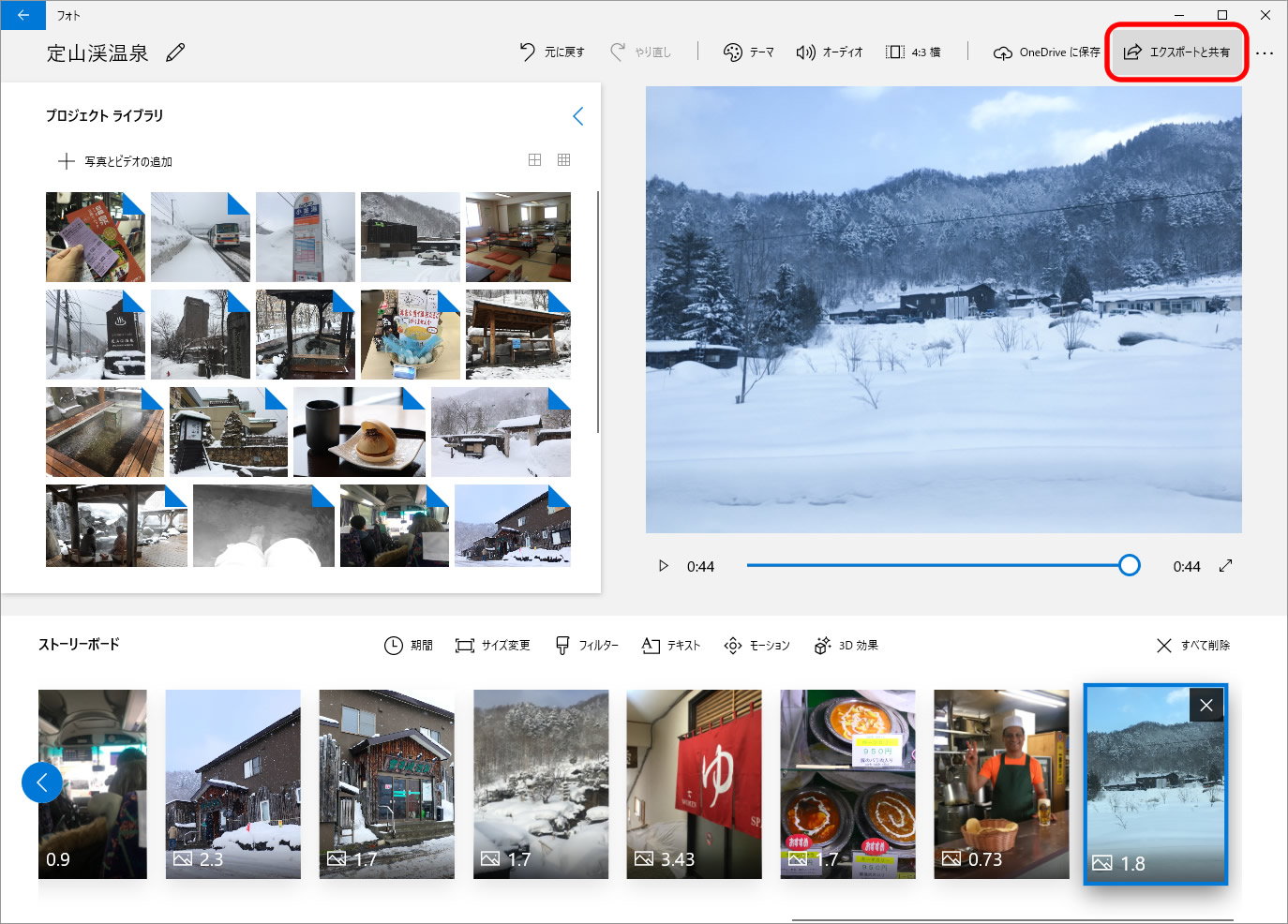
「フォト」では、編集画面上部メニューの右端にある「エクスポートと共有」が「保存」に該当します。クリックすると、動画のファイルサイズを聞くウィンドウが開きます。
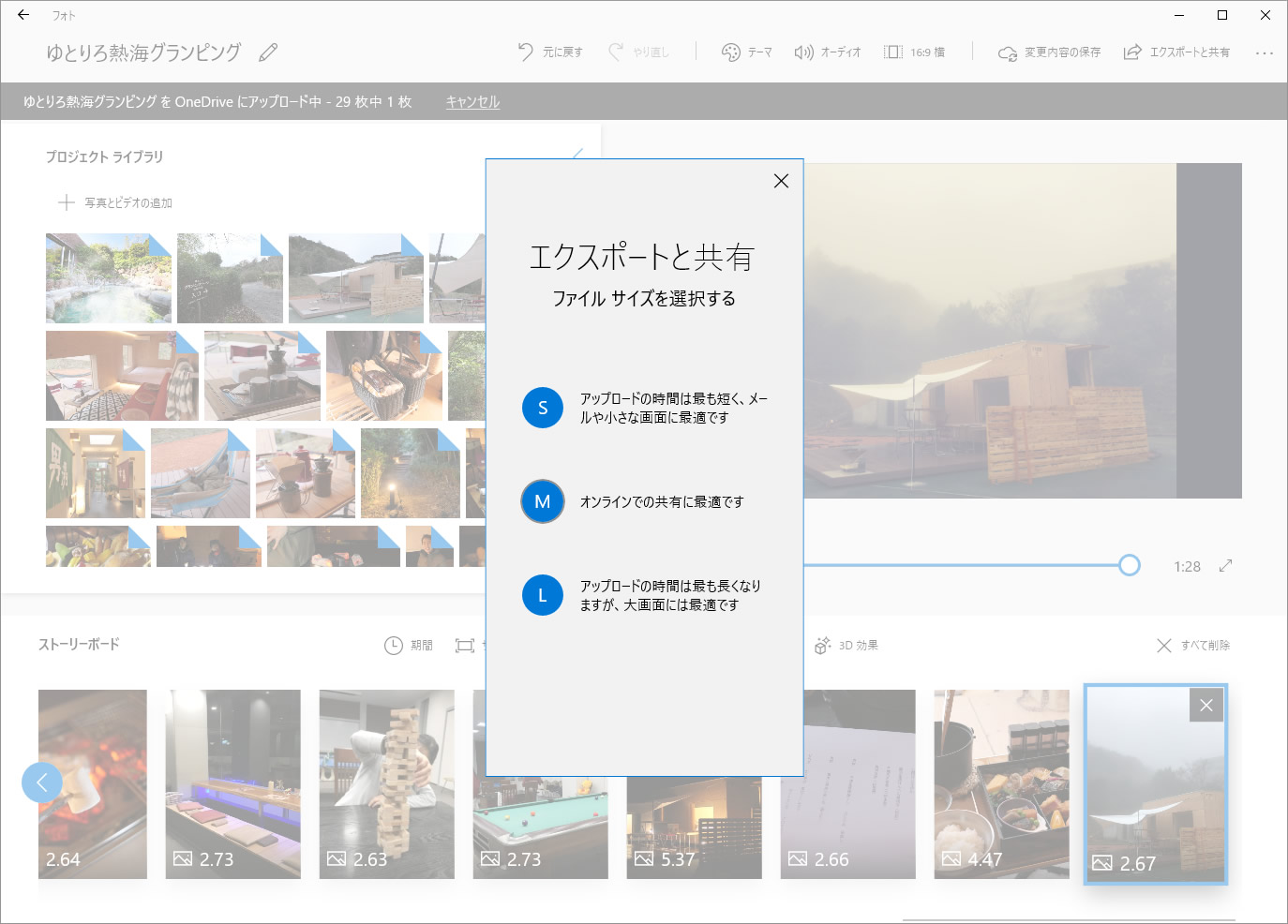
「S」「M」「L」3サイズです。
どれかひとつをクリックするとすぐ動画の書き出し(動画ファイルを生成する作業)が始まります。
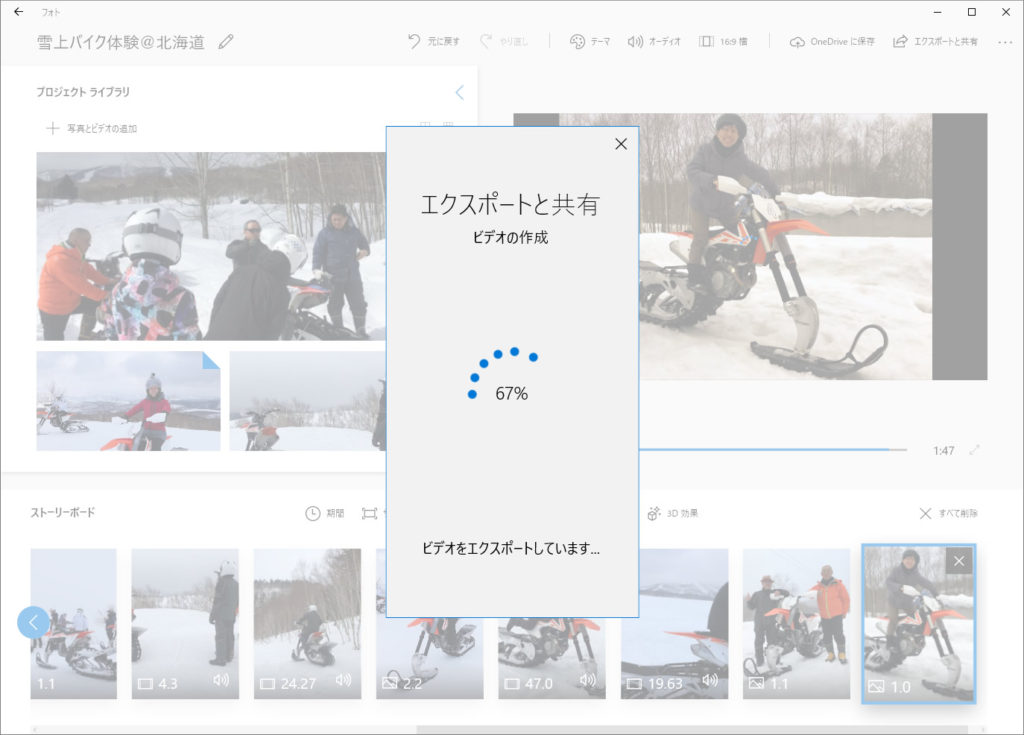
テキストファイルや画像ファイルは、編集した後に「ファイルの保存」をすれば、比較的一瞬で保存されますが、動画は時間がかかります。わずか2分以内の動画でも待ちますので、まして30分や1時間といった長時間の動画であれば、かなり待たされる可能性があります。
動画の長さとパソコン性能に大きく関わってくる部分で目安は言えないのですが、自分は通常、編集の後の「動画の書き出し」には数十分から1時間以上を覚悟しています。
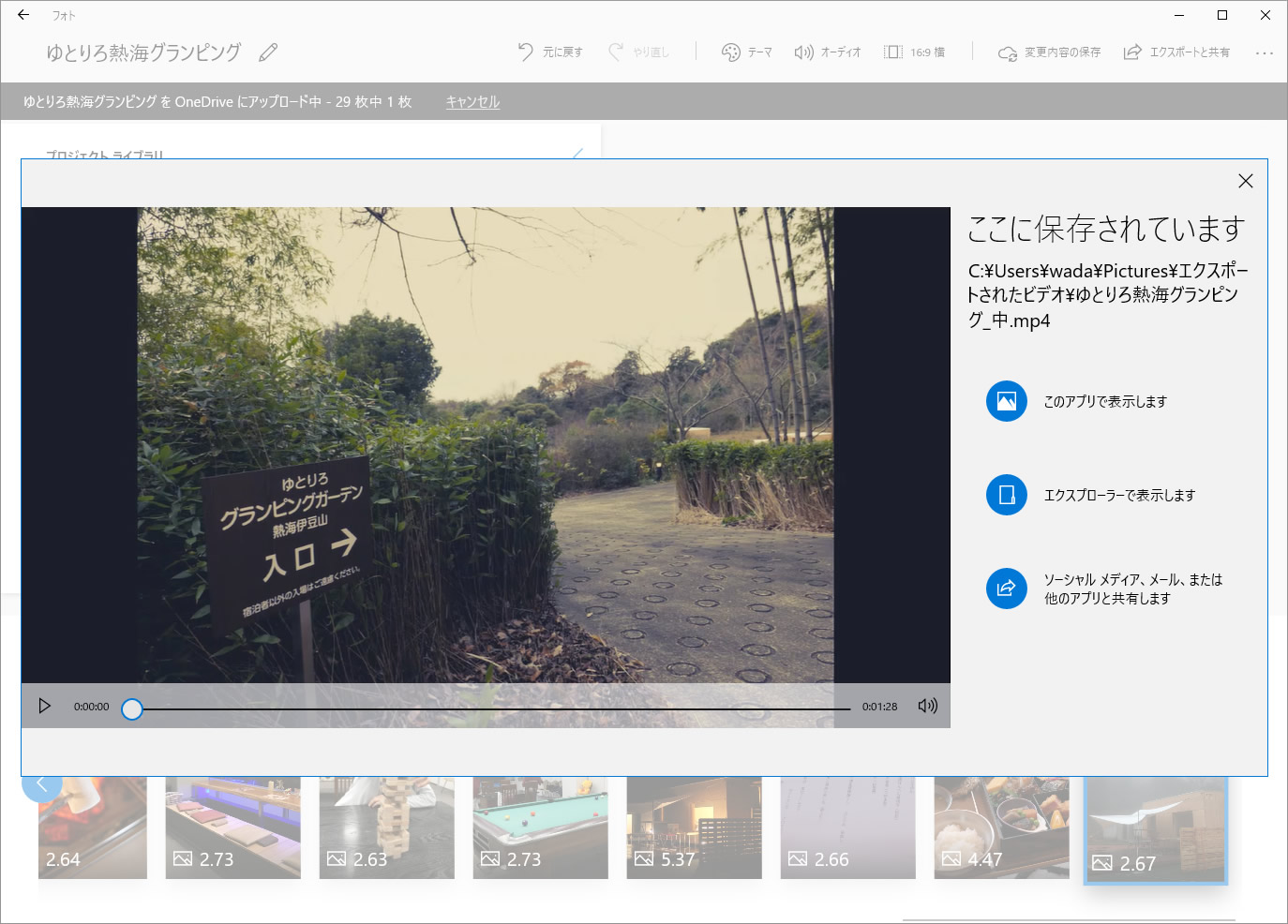
無事保存されると、こんな通知がでてきます。動画ファイルを保存される場所を指定することはできず、ユーザフォルダの「ピクチャ」の中に「エクスポートされたビデオ」というフォルダが自動で作られ、そこに「ビデオプロジェクト名_大(あるいは中、小).mp4」というファイルが保存されました。
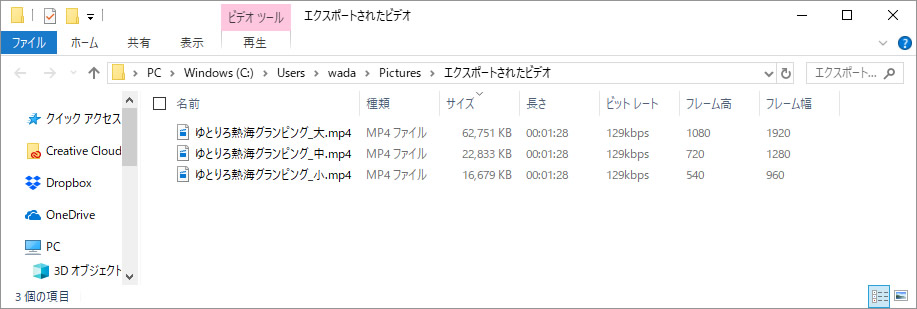
参考までに、同じ動画を「S」「M」「L」3種類のサイズで保存したものです。動画の縦横比は16:9で、動画の長さは1分28秒です(下記動画は「L(大)」で、YouTubeで開けばもっと大きなサイズで見ることができます)。https://www.youtube.com/embed/Kcz5mb7wD0s?feature=oembed
| S(小) | M(中) | L(大) |
| 960×540px | 1,280×720px | 1,920×1,080px |
| 129kbps | 129kbps | 129kbps |
| 16MB | 22MB | 62MB |
動画ファイルのフォーマットは種類が非常に多く、それによって再生できる環境・できない環境など変わりますが、この「フォト」で作られたMP4ファイルは比較的広く対応されており、他のパソコンやスマホなどでも再生できる確率が高いと思います。
またYouTubeで公開したり、TwitterやFacebookなどのソーシャルメディアにも問題なく投稿できます。https://googleads.g.doubleclick.net/pagead/ads?client=ca-pub-6418569284753215&output=html&h=280&adk=972061213&adf=2645013104&pi=t.aa~a.3867267941~i.31~rp.4&w=594&fwrn=4&fwrnh=100&lmt=1641987378&num_ads=1&rafmt=1&armr=3&sem=mc&pwprc=6288846971&psa=1&ad_type=text_image&format=594x280&url=https%3A%2F%2Ftsukaikata.net%2Fphoto%2Feditmovie08%2F&flash=0&fwr=0&pra=3&rh=149&rw=593&rpe=1&resp_fmts=3&wgl=1&fa=27&adsid=ChEIgJX6jgYQiqGl5ZH31fi0ARI9ALkIByAVZBqfPmiPGLowXth-rYbCfAqAKM-yVYamJccbyzB7Yr_Fsco589pGPX9w1ZtxJxY1ZoVd_fAjFQ&uach=WyJXaW5kb3dzIiwiMTQuMC4wIiwieDg2IiwiIiwiOTcuMC40NjkyLjcxIixbXSxudWxsLG51bGwsIjY0Il0.&dt=1641987287162&bpp=2&bdt=744&idt=2&shv=r20220106&mjsv=m202201040101&ptt=9&saldr=aa&abxe=1&cookie=ID%3Dd98eba802f2f07fe-222e2c41a3cf002f%3AT%3D1641384742%3ART%3D1641384742%3AS%3DALNI_MYRqlcBUFspCn46ntziS9pNPqnAdQ&prev_fmts=0x0%2C1200x280&nras=3&correlator=3471016491225&frm=20&pv=1&ga_vid=517921806.1641384739&ga_sid=1641987287&ga_hid=728108818&ga_fc=1&u_tz=540&u_his=10&u_h=912&u_w=1368&u_ah=864&u_aw=1368&u_cd=24&u_sd=2.2&dmc=8&adx=183&ady=5370&biw=1228&bih=640&scr_x=0&scr_y=2819&eid=44753740%2C21067496&oid=2&psts=AGkb-H_9YbXYwZC6ID4pYsDj2371arJJin70fY71v2iNRS7IJU8zJIVBf0ynQ7O2jSSRah5bTPxUAlRwmQ&pvsid=2282919237235259&pem=179&tmod=999&ref=https%3A%2F%2Ftsukaikata.net%2Fphoto%2Feditmovie07%2F&eae=0&fc=1408&brdim=0%2C0%2C0%2C0%2C1368%2C0%2C1368%2C864%2C1243%2C640&vis=1&rsz=%7C%7Cs%7C&abl=NS&alvm=r20220110&fu=128&bc=31&jar=2022-01-11-10&ifi=3&uci=a!3&btvi=1&fsb=1&xpc=mxuU89I94w&p=https%3A//tsukaikata.net&dtd=91405
ただ写真と異なり、動画ファイルはどうしてもファイルサイズが大きくなります。上記動画は写真をスライド表示するだけなので軽い動画なのですが、それでも1分半で60MB以上となります。https://www.youtube.com/embed/_SXsLROWkk0?feature=oembed
こちらの動画は、素材の大半が写真ではなく動画のためかなり重たくなり、L(大)サイズ・再生時間が1分47秒でファイルサイズは「177MB」です。
長さが10倍になれば1.7GBになります。
パソコン上で再生する分には問題ありませんが、もし他の人に動画を送るなどの場合には、重たくなりすぎないよう気を付けましょう。